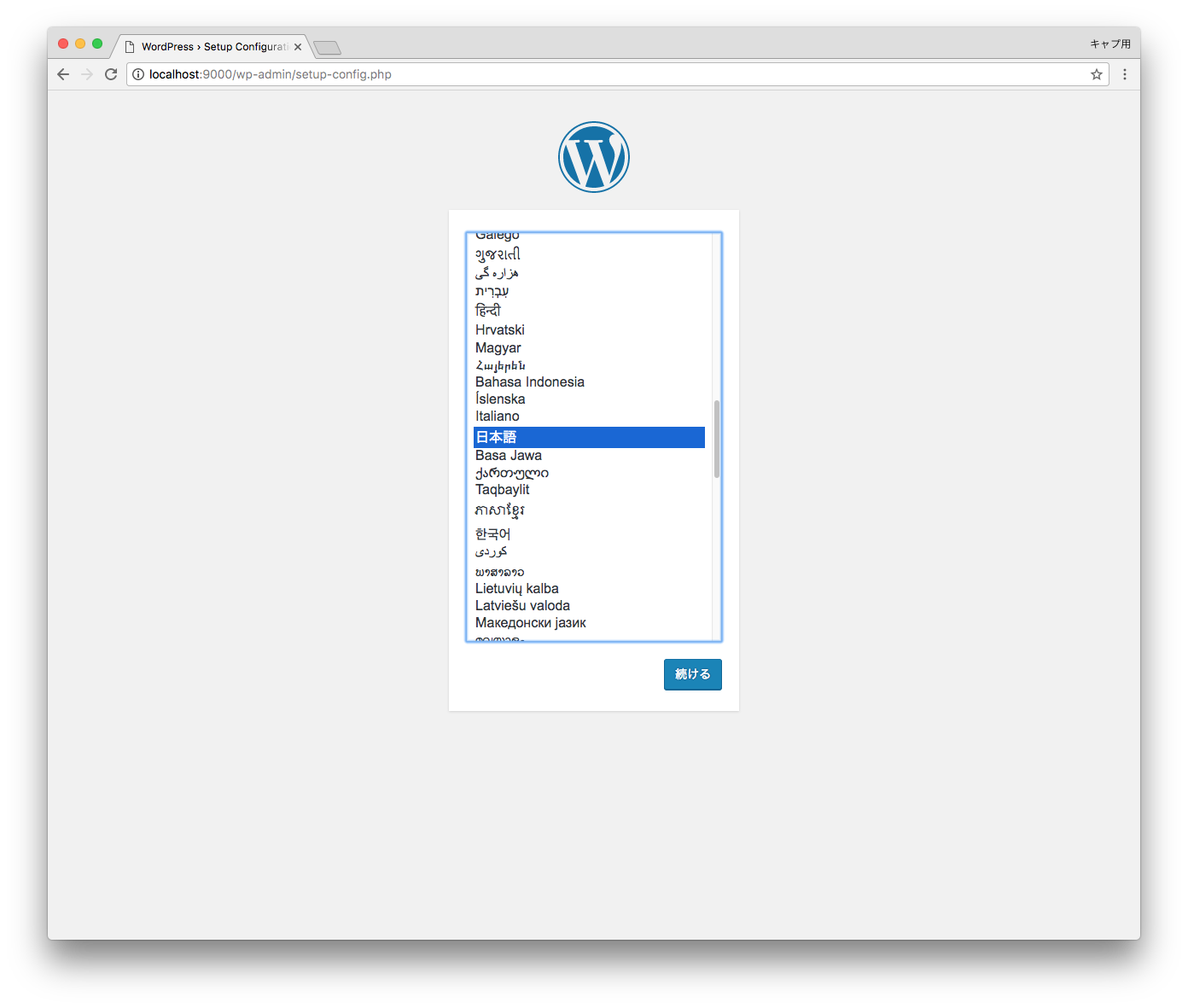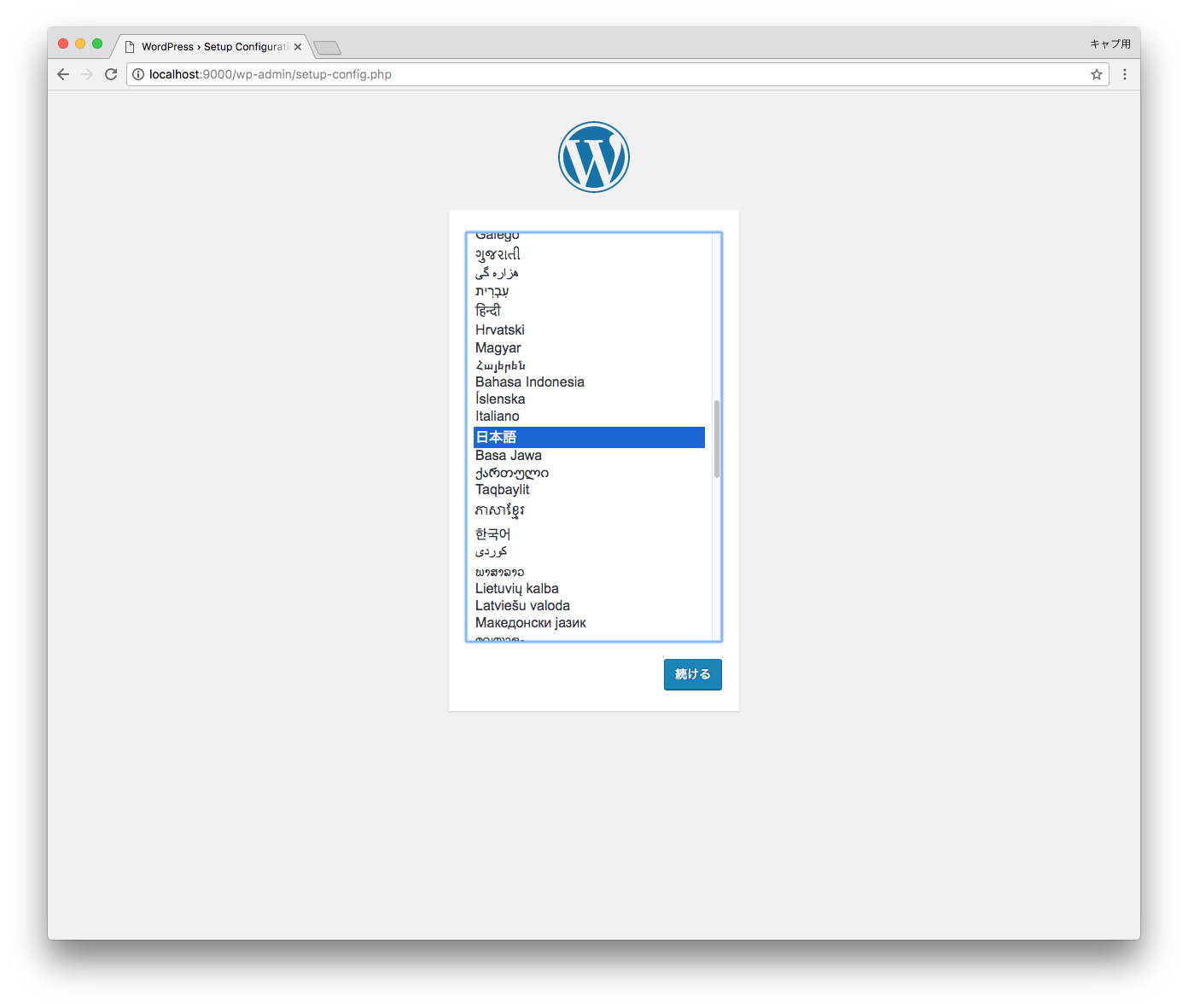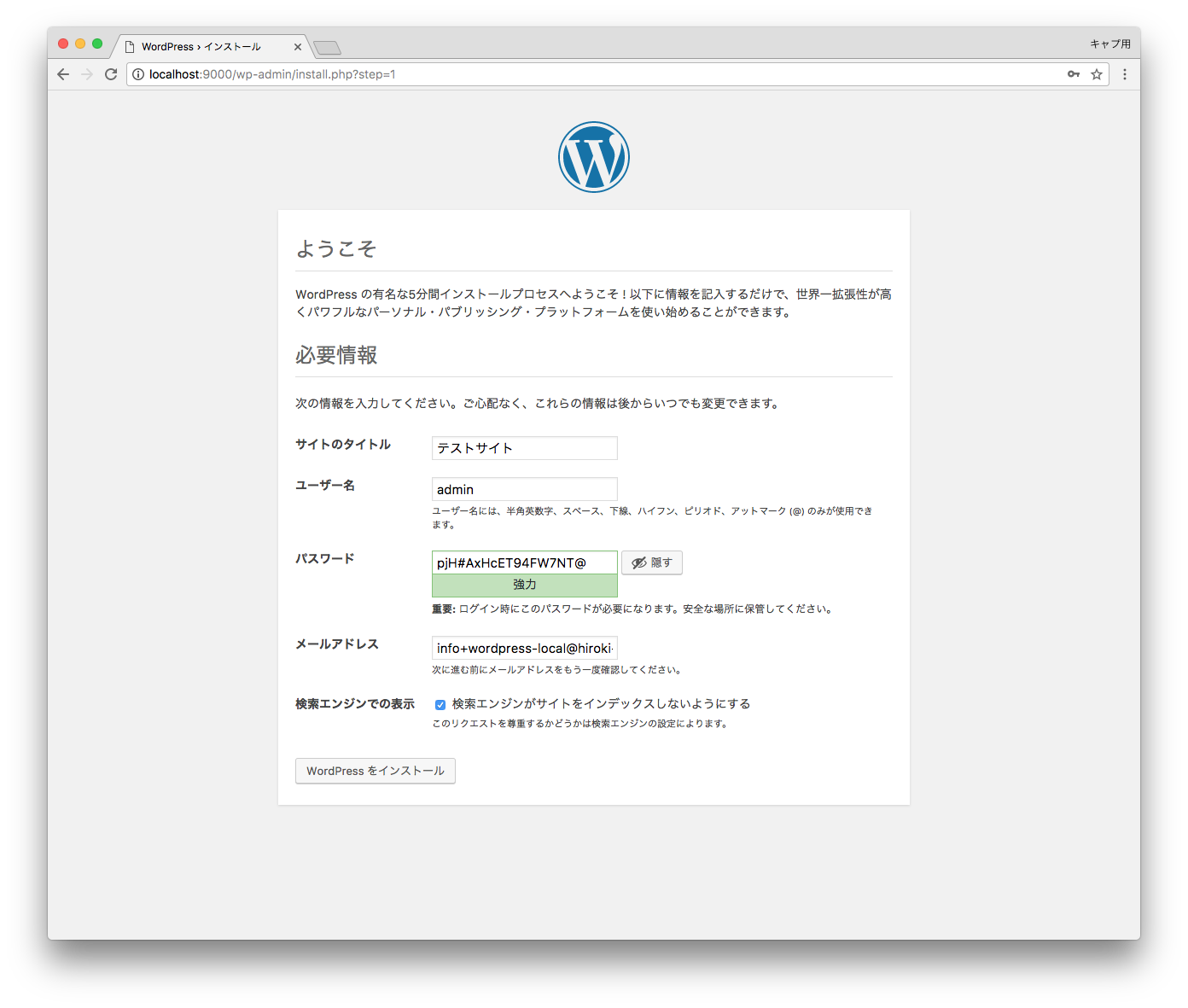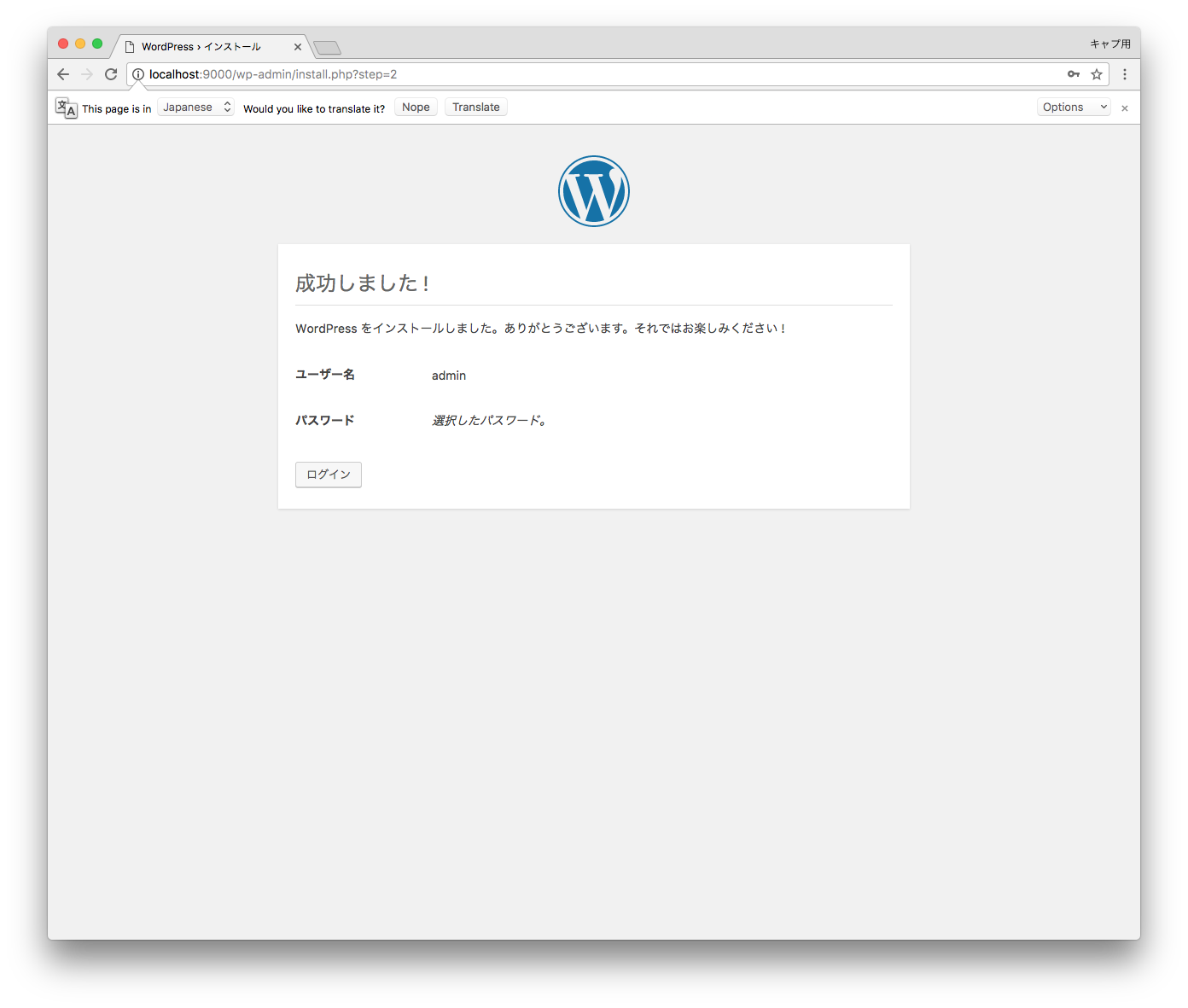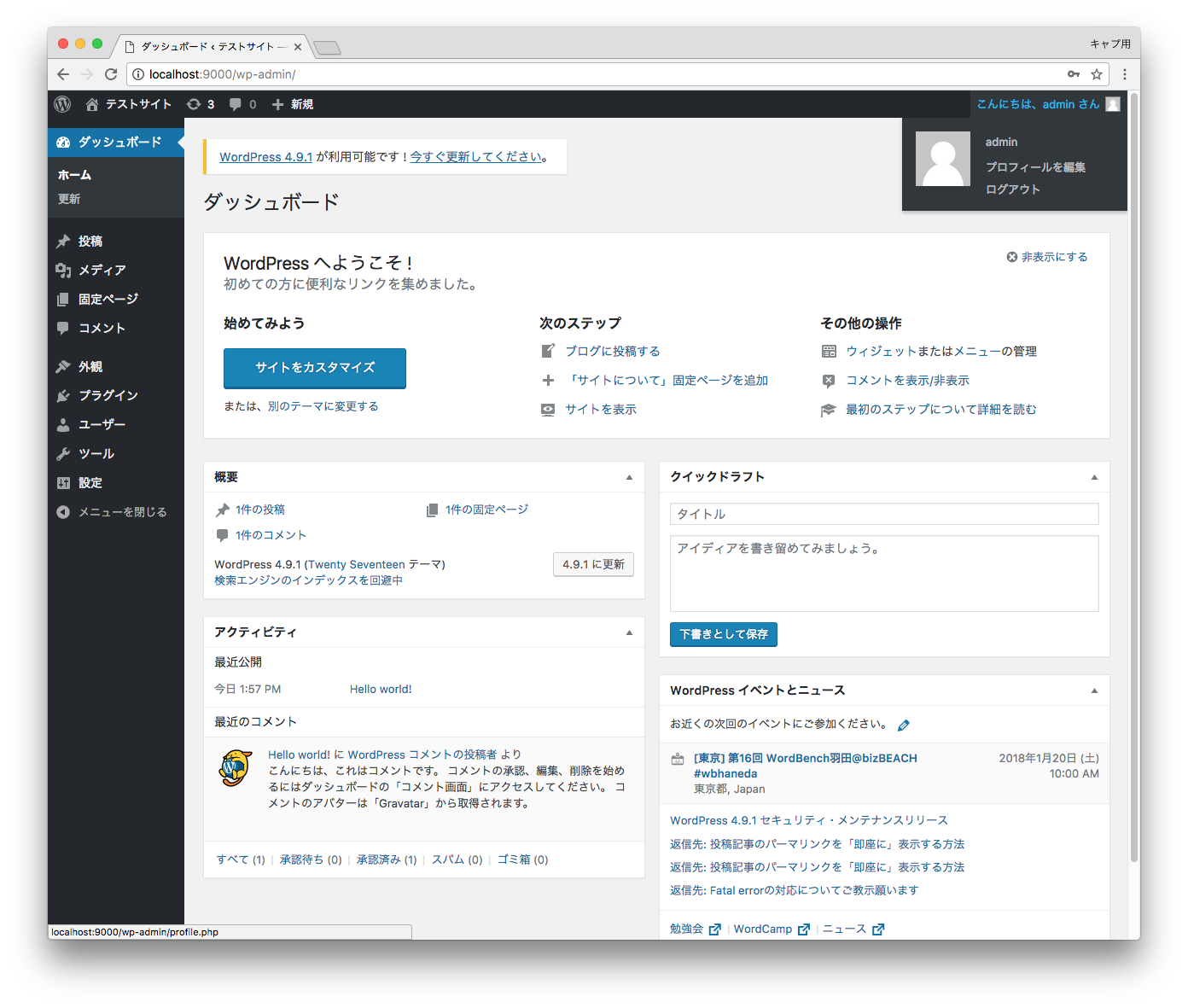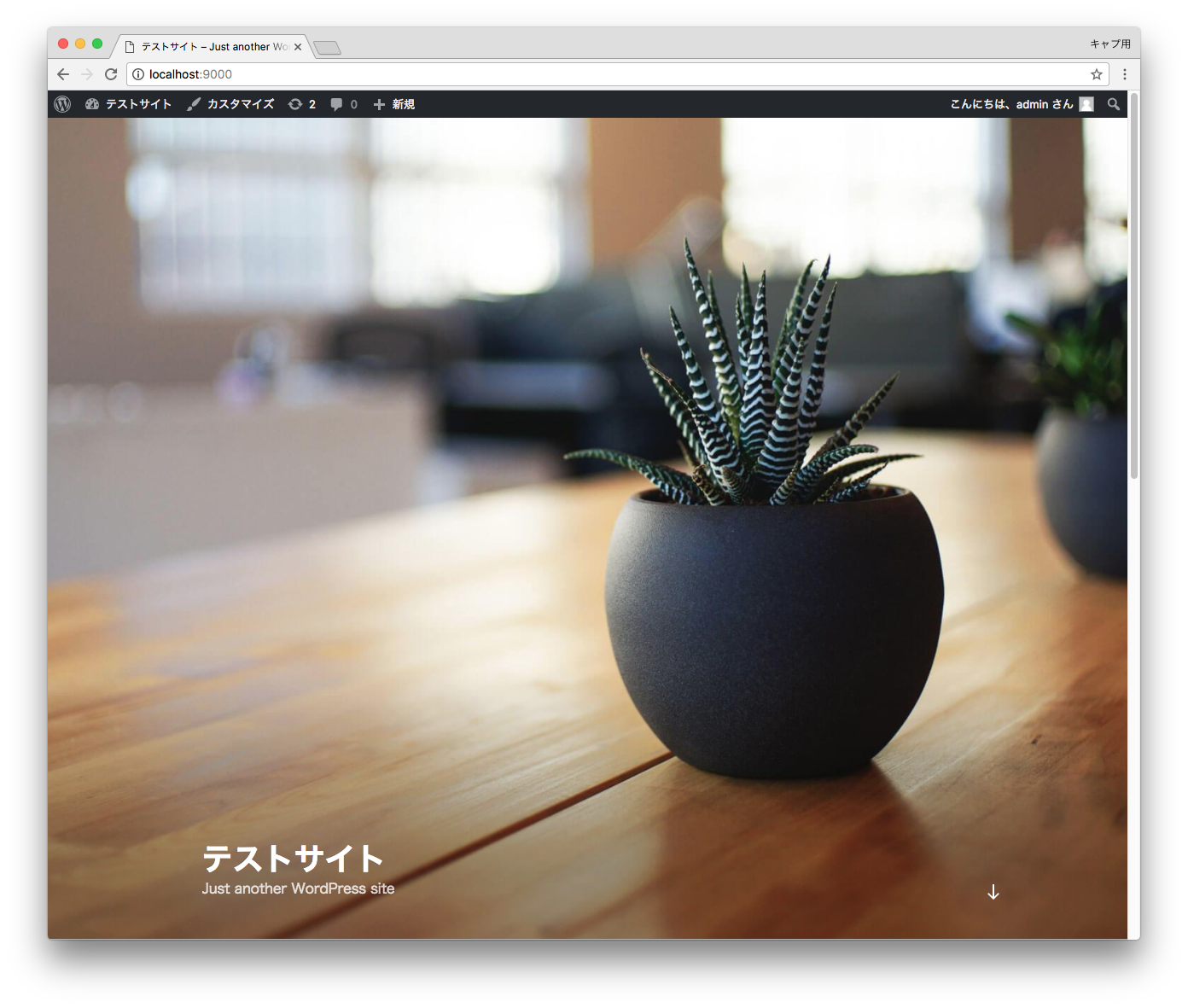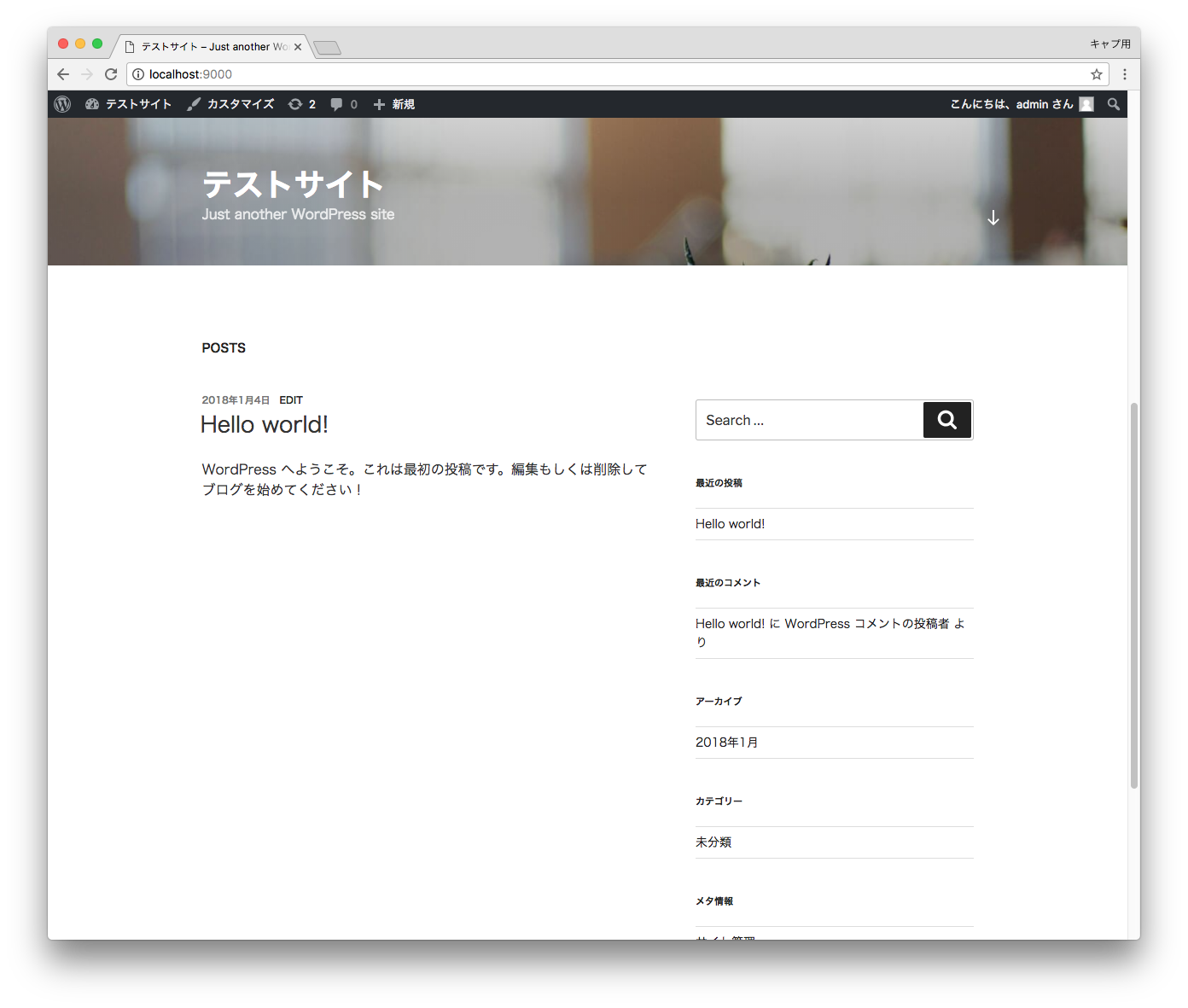# WordPress単体のコンテナを起動
$ docker run --detach --publish 9000:80 wordpress
http://localhost:9000/ にアクセスすると初期設定画面になる。
ただ、DBは別で設定しないといけないのでこれだけでは、設定完了までいくことはできない。
docker-composeでDB環境もまとめて用意
せっかくなのでDBもdockerで用意する。
複数のコンテナをまとめて設定/構築するなら docker-compose が有効。
必要なファイルはdocker-compose.ymlだけ。
docker-compose.yml
version: "3.5"
services:
wordpress:
image: wordpress:latest
ports:
- 9000:80
links:
- wordpress-db
environment:
WORDPRESS_DB_HOST: wordpress-db:3306
WORDPRESS_DB_NAME: wordpress
WORDPRESS_DB_USER: wp_user
WORDPRESS_DB_PASSWORD: database_password
wordpress-db:
image: mysql:5.7
ports:
- 3306:3306
environment:
MYSQL_ROOT_PASSWORD: database_password
MYSQL_DATABASE: wordpress
MYSQL_USER: wp_user
MYSQL_PASSWORD: database_password
あとは以下のコマンドでコンテナを作って起動。
# 起動コマンド
$ docker-compose up --detach
# 起動中のコンテナを確認
$ docker ps
CONTAINER ID IMAGE COMMAND CREATED STATUS PORTS NAMES
4b5e916f0b7a wordpress:latest "docker-entrypoint..." 22 minutes ago Up 22 minutes 0.0.0.0:9000->80/tcp dockerwordpress_wordpress_1
72b22f911f86 mysql:latest "docker-entrypoint..." 22 minutes ago Up 22 minutes 3306/tcp dockerwordpress_db_1
wordpressとmysqlが起動していることがわかる。
http://localhost:9000/ にアクセスすると初期設定画面になるので設定を進めていけばWordPressが使えるようになる。
いい感じ